يساعدك تثبيت برنامج تشغيل USB من سامسونج على جهاز الكمبيوتر على توصيل جهاز سامسونج وإدارته. إذا واجهت أي مشاكل في التثبيت، فتابع المقال أدناه لمزيد من التفاصيل.
 |
برنامج تشغيل USB من سامسونج هو برنامج وسيط يعمل كجسر بين أجهزة الكمبيوتر التي تعمل بنظام ويندوز وأجهزة سامسونج، مثل الهواتف، وأجهزة الكمبيوتر المحمولة، والأجهزة اللوحية، والساعات الذكية، وغيرها الكثير. يساعد هذا البرنامج البرامج والأجهزة على التواصل بفعالية وأداء المهام بدقة. عند تثبيت برنامج تشغيل سامسونج على الكمبيوتر، يمكن للمستخدمين نقل البيانات ومزامنتها بسهولة وسرعة. بالإضافة إلى ذلك، يُحسّن هذا البرنامج أداء الاتصال بين أجهزة الكمبيوتر وأجهزة سامسونج، مما يُقدم العديد من المزايا للمستخدمين.
كيفية تنزيل وتثبيت برنامج تشغيل Samsung للكمبيوتر ببساطة
يواجه الكثيرون حاليًا صعوبة في تثبيت برنامج تشغيل USB لأجهزة سامسونج لعدم فهمهم عملية تنزيل التطبيق. لمساعدتك على القيام بذلك بسرعة وفعالية، سنرشدك بالتفصيل كما يلي:
الخطوة ١: ادخل إلى موقع مطوري سامسونج عبر الرابط [https://developer.samsung.com/](https://developer.samsung.com/). ضمن "الدعم"، اختر "برنامج تشغيل USB الخاص بأجهزة سامسونج أندرويد".
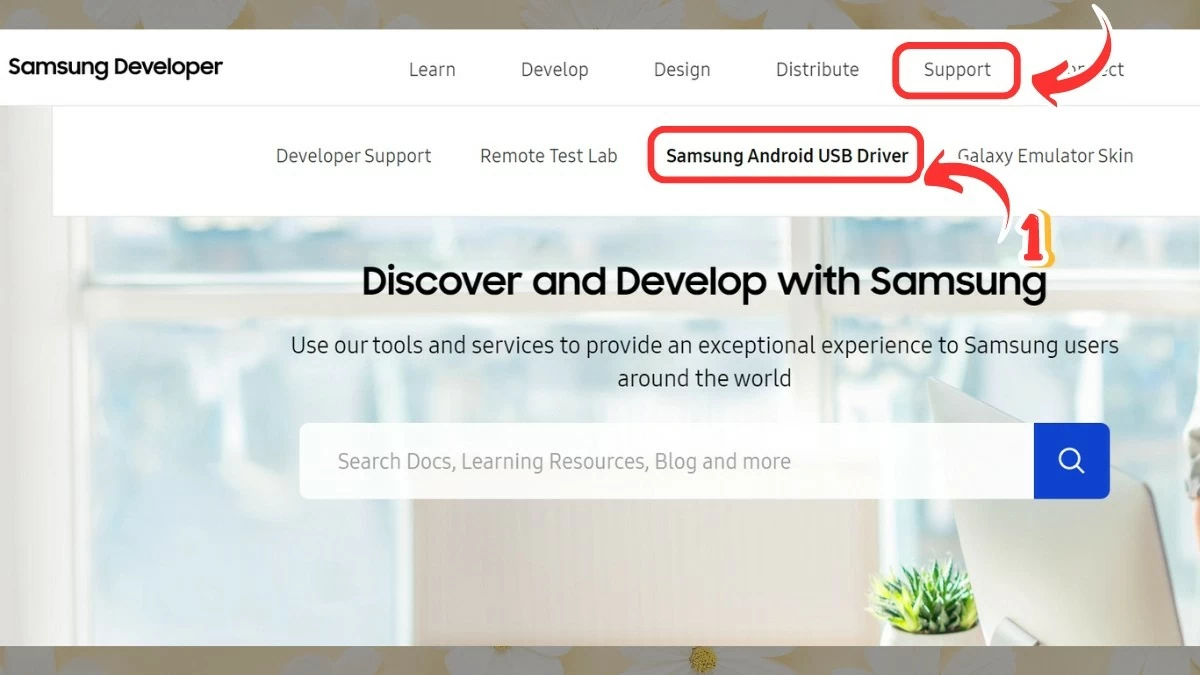 |
الخطوة 2: انقر على الرابط أدناه لتنزيل برنامج تشغيل USB الخاص بـ Samsung على جهاز الكمبيوتر الخاص بك.
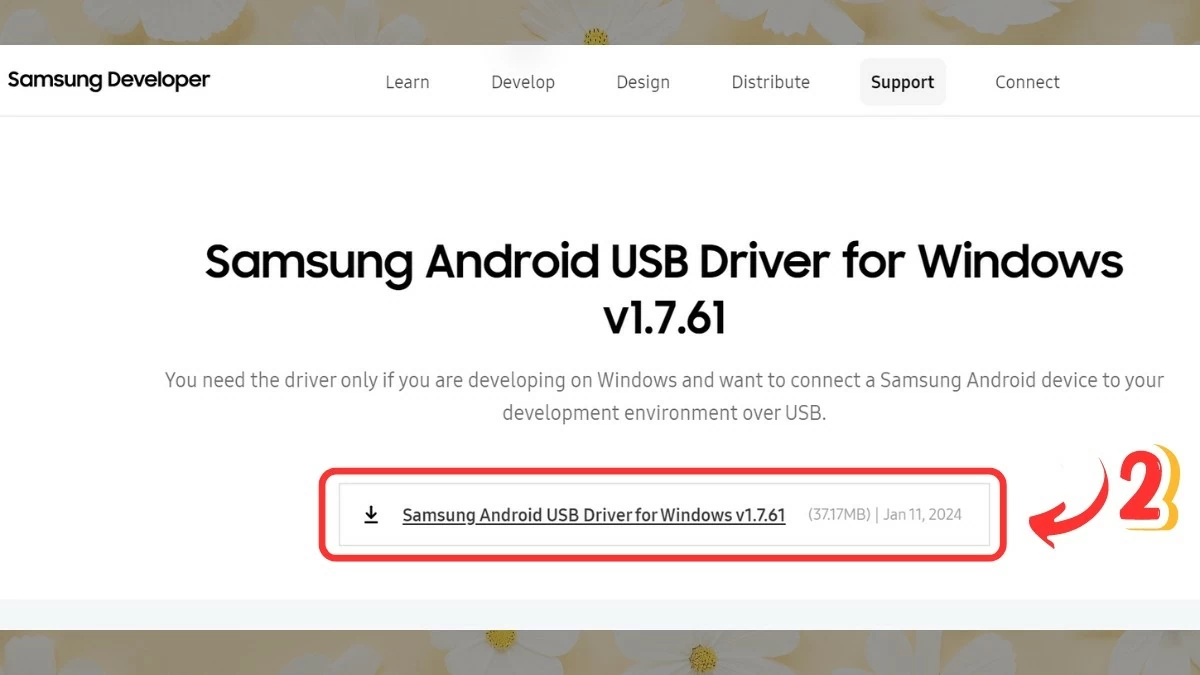 |
الخطوة 3: بعد التنزيل، انقر بزر الماوس الأيمن على الملف وحدد "تشغيل كمسؤول" لبدء تثبيت التطبيق.
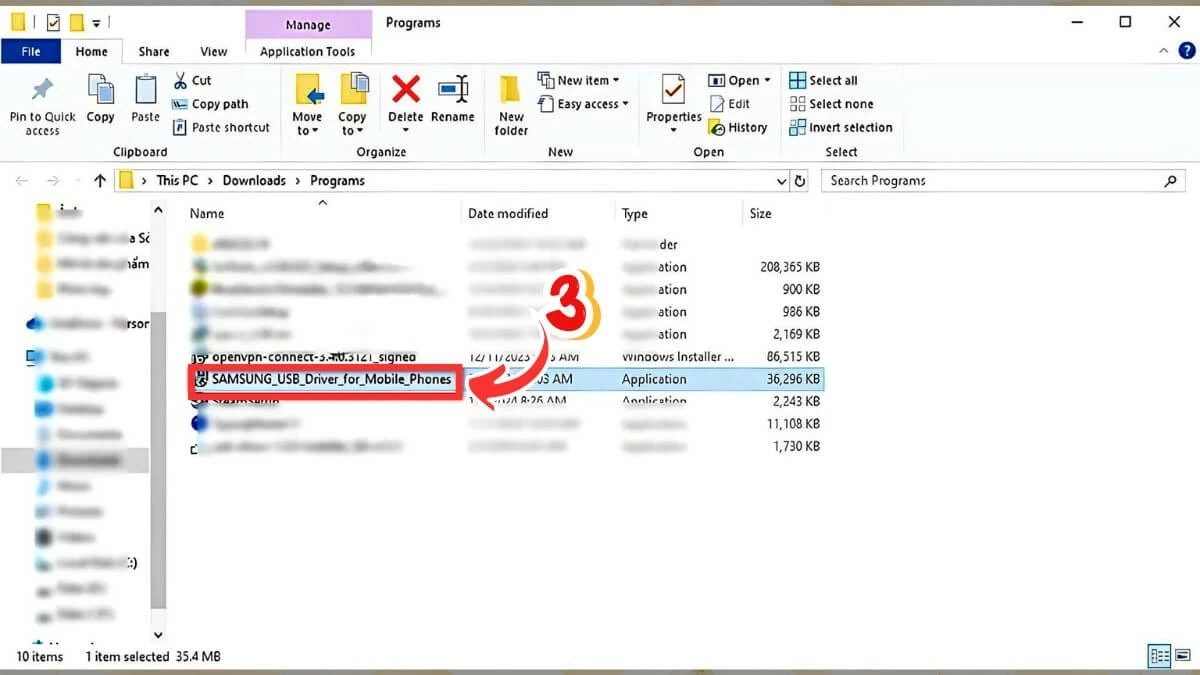 |
الخطوة 4: اتبع التعليمات الظاهرة على الشاشة وانقر على "التالي"، ثم اختر "تثبيت" لبدء التثبيت. عند اكتمال عملية التثبيت، انقر على "إنهاء".
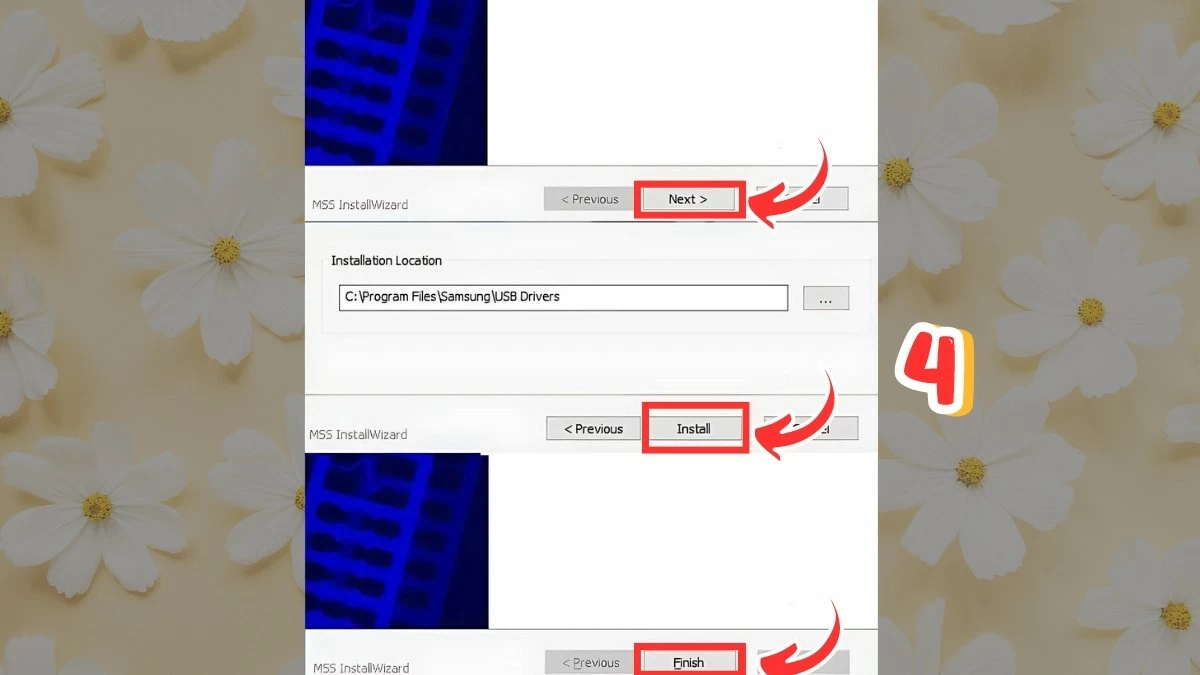 |
الخطوة 5: وصّل جهاز الكمبيوتر بجهاز سامسونج أندرويد الخاص بك باستخدام كابل USB. سيتعرف الجهازان على بعضهما تلقائيًا، مما يُسهّل نقل البيانات وتنفيذ المهام الأخرى.
 |
كيفية إصلاح مشكلة عدم القدرة على تثبيت برنامج تشغيل USB الخاص بـ Samsung
كما هو موضح أعلاه، يمكنك تنزيل برنامج تشغيل USB من سامسونج بسرعة لجهاز الكمبيوتر الخاص بك. ومع ذلك، هناك العديد من الحالات التي ينجح فيها التنزيل ولكن لا يزال يتعذر الاتصال بالجهاز. في هذه الحالة، يُرجى الرجوع إلى بعض الحلول التالية:
التحقق من كابل التوصيل
تُستخدم كابلات USB لتوصيل جهاز الكمبيوتر بأجهزة أخرى. إذا استخدمت كابلًا رديء الجودة أو تالفًا، فلن يعمل الاتصال بشكل صحيح. لذلك، استخدم كابل USB أصليًا وعالي الجودة لضمان اتصال سلس. تأكد أيضًا من سلامة منفذ USB في جهاز الكمبيوتر.
 |
تمكين وضع تصحيح أخطاء USB
بالإضافة إلى الخطأ الناتج عن كابل التوصيل، من الأسباب الشائعة لعدم تثبيت برنامج تشغيل USB من سامسونج عدم تفعيل وضع تصحيح أخطاء USB في الجهاز. يجب عليك التحقق من تفعيل وضع "تصحيح أخطاء USB". إذا لم يكن كذلك، فقم بتفعيله باتباع الخطوات التالية:
الخطوة 1: انتقل إلى "معلومات الهاتف" في "الإعدادات".
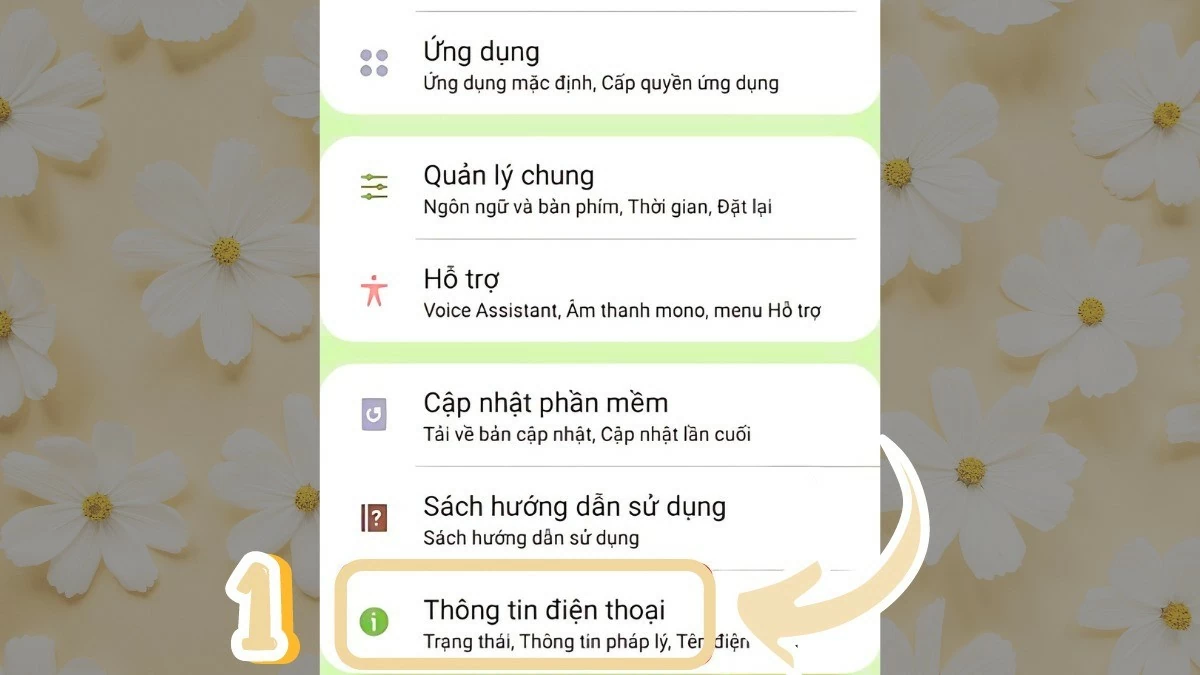 |
الخطوة 2: بعد ذلك، انقر فوق "معلومات البرنامج".
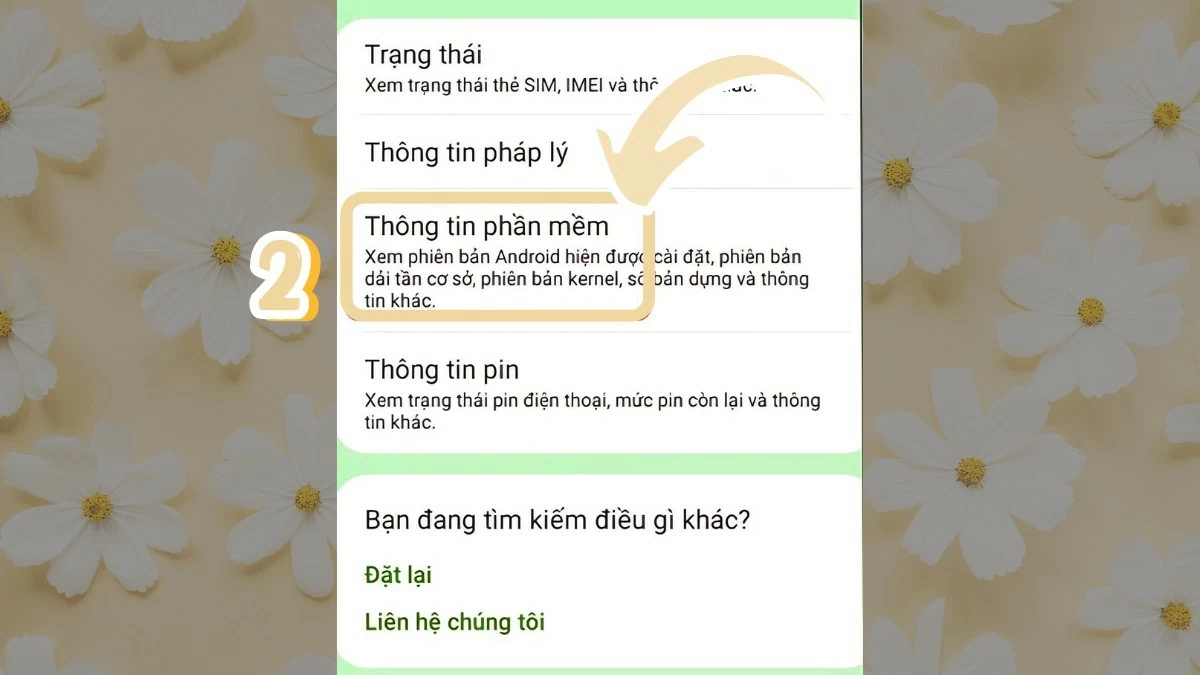 |
الخطوة 3: لتمكين وضع المطور، انقر 7 مرات على "رقم البناء".
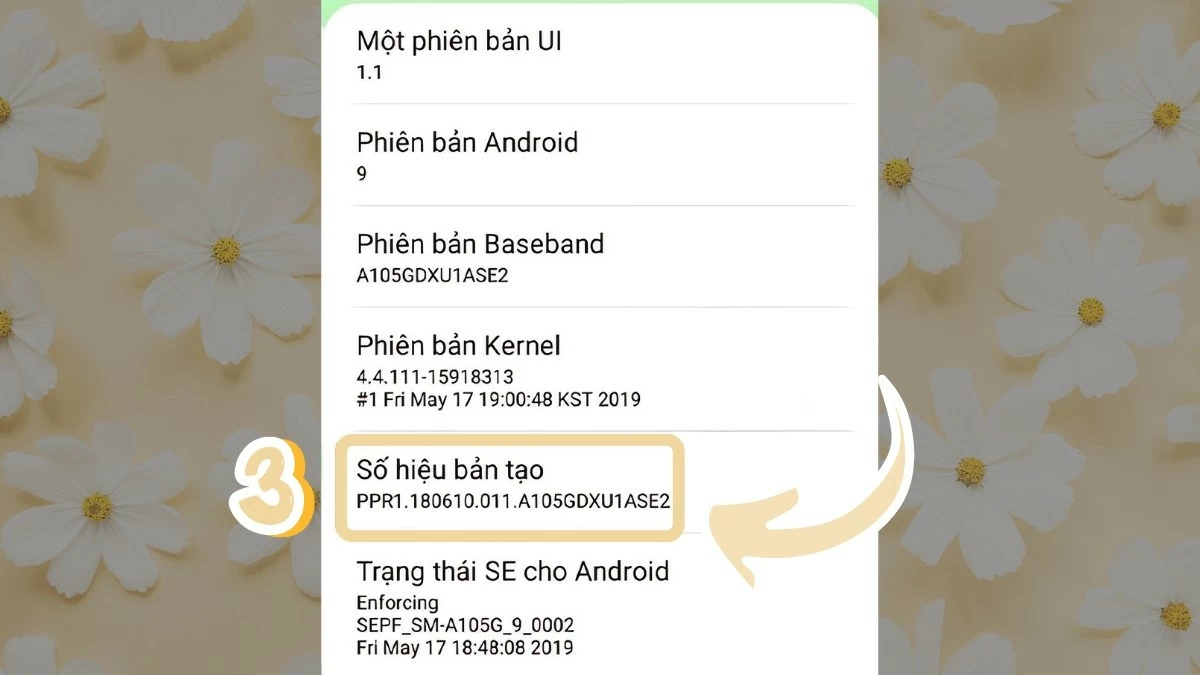 |
الخطوة 4: ثم ارجع وحدد "إعدادات المطور".
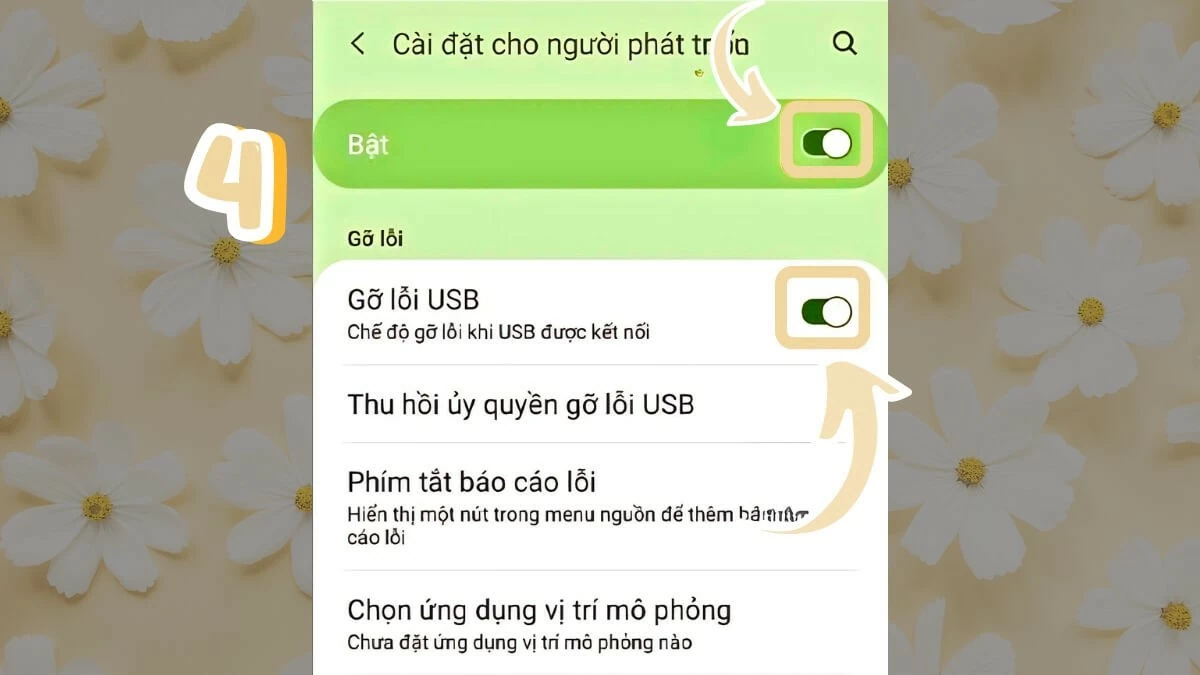 |
الخطوة 5: بعد ذلك، افتح "إعدادات المطور" وقم بتمكين "تصحيح أخطاء USB" لإكمال العملية.
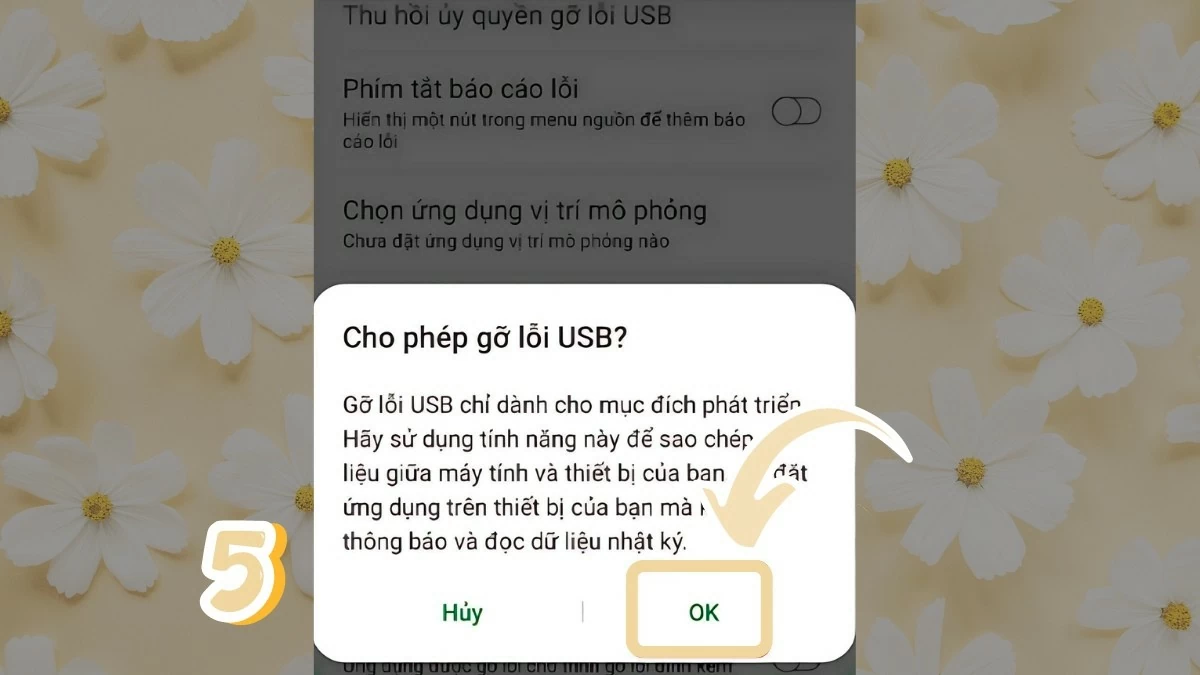 |
قم بإعادة تشغيل جهاز الكمبيوتر الخاص بك وجهاز Samsung
بعد تنزيل وتثبيت برنامج تشغيل USB من سامسونج على جهاز الكمبيوتر، عليك إعادة تشغيله. هذا يضمن عمل البرنامج بسلاسة وكفاءة. تساعد إعادة تشغيل جهاز الكمبيوتر وجهاز سامسونج على تحديد برنامج التشغيل بشكل صحيح، كما تمنع مشاكل التوافق، وتُحسّن الأداء واستقرار النظام.
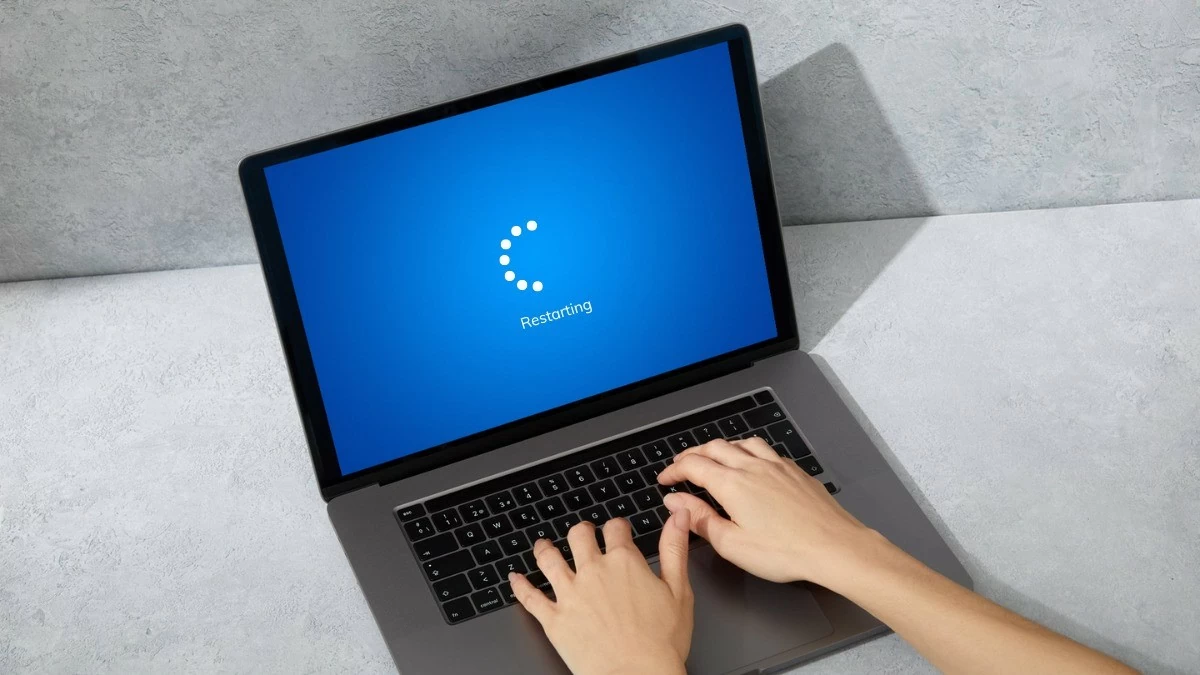 |
قم بإجراء فحص سريع للتحديث
يُعدّ التحقق من وجود تحديثات خطوةً مهمةً يجب على المستخدمين اتخاذها عند تنزيل أي برنامج. قد يُسبب تنزيل إصدار خاطئ تعارضاتٍ ويؤثر على أداء الجهاز. تذكّر دائمًا التحقق من وجود تحديثاتٍ للبرامج عند تنزيل برنامج تشغيل USB من سامسونج لجهاز الكمبيوتر ونظام التشغيل Windows لضمان توافق كل شيء وعمله بشكل صحيح.
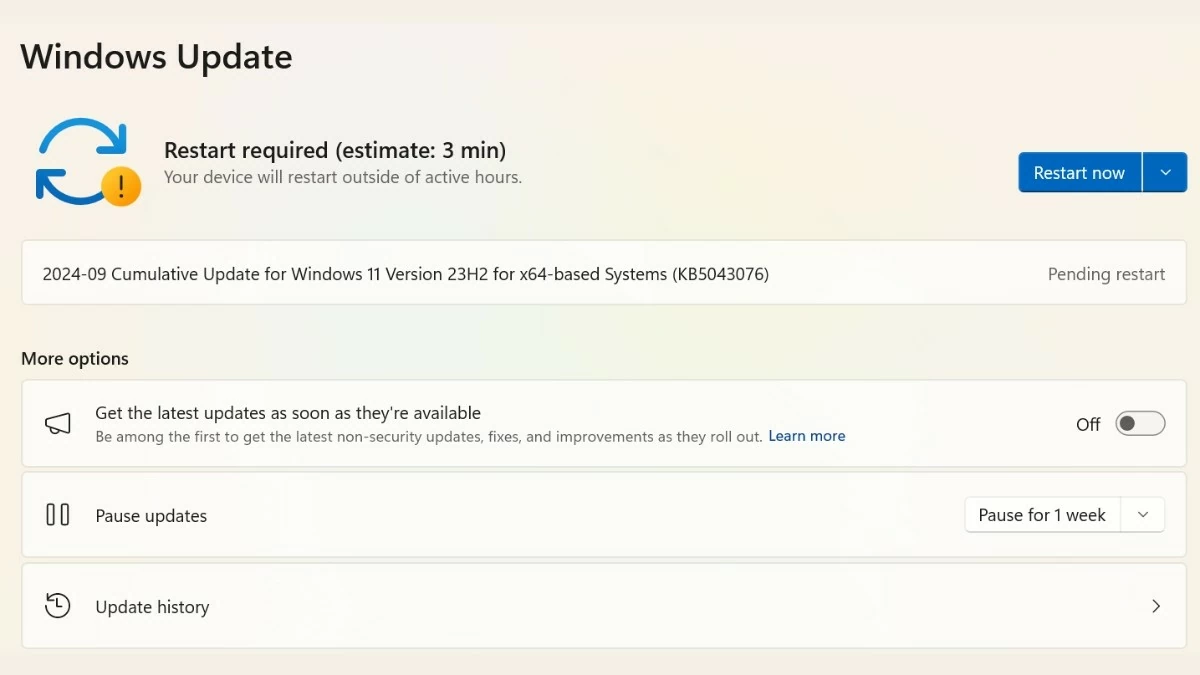 |
استخدم برنامج دعم الاتصال
إذا جربتَ الطرق المذكورة أعلاه ولم تنجح في إصلاح مشكلة الاتصال ببرنامج تشغيل USB من سامسونج، ففكّر في استخدام برنامج دعم. يمكنك تجربة برامج مثل Samsung Kies أو Samsung Smart Switch لدعم الاتصال. بناءً على جهازك، اختر البرنامج الأنسب للحصول على أفضل النتائج.
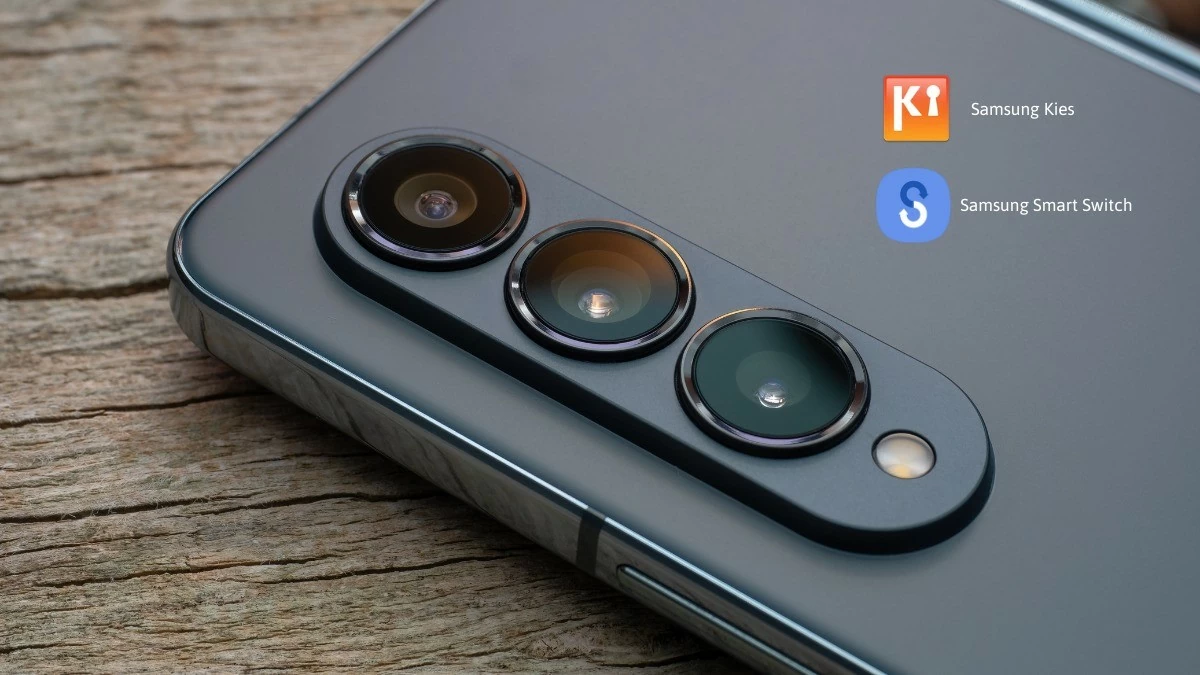 |
أعلاه دليل مفصل لكيفية تنزيل وتثبيت برنامج تشغيل USB من سامسونج على جهاز الكمبيوتر الخاص بك. سيساعدك هذا البرنامج على تحسين الاتصال ونقل البيانات بين الأجهزة. إذا واجهت صعوبة في تنزيل أو تثبيت برنامج تشغيل USB من سامسونج، يُرجى الرجوع إلى الحلول المقترحة أعلاه. بالتوفيق!
[إعلان 2]
المصدر: https://baoquocte.vn/cach-tai-va-cai-dat-samsung-usb-driver-chi-tiet-nhat-289175.html


![[صورة] الافتتاح الرسمي للمؤتمر الأول للحزب الحكومي](https://vphoto.vietnam.vn/thumb/1200x675/vietnam/resource/IMAGE/2025/10/13/1760337945186_ndo_br_img-0787-jpg.webp)

































![[صورة] الأمين العام تو لام يحضر افتتاح المؤتمر الأول للحزب الحكومي](https://vphoto.vietnam.vn/thumb/1200x675/vietnam/resource/IMAGE/2025/10/13/1760321055249_ndo_br_cover-9284-jpg.webp)






































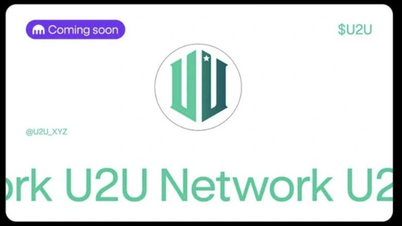






































تعليق (0)